
2 курс / Информатика / Методичка(учебное пособие)
.pdf
в разделе Student, используя средства ограничения доступа в виде пароля. Название файла должно соответствовать фамилии студента, который его создал.
Шаг 6
Шаг – 7. Проведите архивирование созданных файлов с помощью zip-архиватора «Archive tool», который расположен в меню «Start».
Шаг 7
11

Шаг – 8. Представьте выполненное задание преподавателю.
Шаг 8
ПРАКТИЧЕСКОЕ ЗАДАНИЕ № 2. Средствами табличного редактора Libre (Open) Office Саlc создать таблицу с паспортными и медицинскими данными пациентов (не менее 10 человек). В таблице должны быть отражены следующие поля: № п\п, Ф.И.О., пол, возраст, адрес проживания, дата обращения, диагноз при обращении, количество дней нетрудоспособности, Ф.И.О. семейного врача. Заполните таблицу данными. Установите «автофильтр». Подсчитайте средний возраст, суммарное количество дней нетрудоспособности у мужчин и у женщин. Проведите архивирование созданных файлов.
Алгоритм выполнения практического задания № 2:
Шаг – 1. Включите компьютер. Дождитесь загрузки установленной операционной системы. Зайдите в меню “Start”. Найдите и запустите директорию Libre (Open) Office.
Шаг 1
12

Шаг – 2. Загрузите табличный редактор Libre (Open) Office Calc. Создайте файл электронную таблицу.
Шаг 2
Шаг – 3. Создайте таблицу по указанным параметрам в табличном редакторе Libre (Open) Office Calc. В таблице необходимо создать следующие поля:
А - № п\п,
В - Ф.И.О.,
С - пол,
D- возраст,
E- адрес проживания,
F- дата обращения,
G- диагноз при обращении,
H- количество дней нетрудоспособности,
I- Ф.И.О. семейного врача.
Шаг 3
13
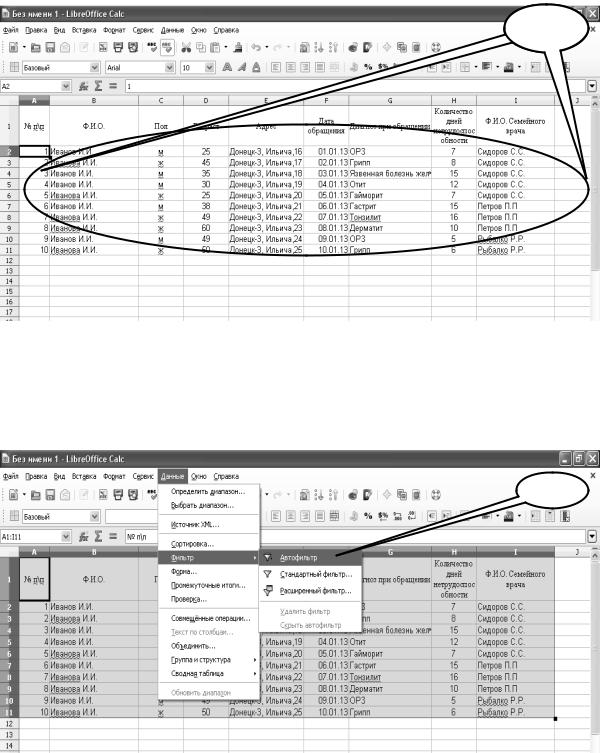
Шаг – 4. Заполните таблицу медицинскими и паспортными данными о пациентах в произвольном порядке согласно индивидуальному заданию, выданному преподавателем.
Шаг 4
Шаг – 5. Установите «Автофильтр» на полях таблицы, используя меню «Данные», предварительно выделив эти поля с помощью курсора мыши.
Шаг 5
Шаг – 6. В ячейке С13 напишите «ВСЕГО», шрифт в ячейках С13, D13, Н13 выделите красным цветом, а фон желтым.
14

Шаг 6
Шаг – 7. На ячейку D13 наведите курсор мыши, нажмите знак «=» и введите математическую функцию «Промежуточные итоги» («SUBTOTAL»), в скобках укажите номер функции – «1» (определяется как «Среднее значение» или «AVERAGE») и через точку с запятой укажите диапазон промежуточных итогов D2:D11. Закройте скобку. Нажмите «Enter».
Шаг 7
Шаг – 8. На ячейку Н13 наведите курсор мыши, нажмите знак «=» и введите математическую функцию «Промежуточные итоги» («SUBTOTAL»), в скобках укажите номер функции – «9» (определяется как «Сумма» или «SUM») и через точку с запятой укажите диапазон промежуточных итогов Н2:Н 11. Закройте скобку. Нажмите
«Enter».
15

Шаг 8
Шаг – 9. Нажав на миниклавишу ▼ «Автофильтр» в ячейке С1, необходимо в
открывшемся контекстном «Меню» установить знак «٧» на позициях «Всего» и «м». Нажмите «ОК».
Шаг 9
Шаг – 10. Запишите результат, полученный для мужчин.
Шаг 10
16

Шаг – 11. Нажав на миниклавишу ▼ «Автофильтр» в ячейке С1, необходимо в контекстном «Меню» установить знак «٧» на позициях «Всего» и «ж». Нажмите
«ОК».
Шаг 11
Шаг – 12. Запишите результат, полученный для женщин.
Шаг 12
Шаг – 13. Сохраните созданный документ в формате ...*ods в папке Documents, в разделе Student, используя средства ограничения доступа в виде пароля. Название файла должно соответствовать фамилии студента, который его создал.
Шаг – 14. Представьте выполненное задание преподавателю.
ПРАКТИЧЕСКОЕ ЗАДАНИЕ № 3. Средствами презентационного редактора
Libre (Open) Office Impress создать презентацию на тему «Мой университет». При создании презентации необходимо выполнить следующие условия: фон страниц – абстрактный желтый или зеленый; макет страницы – «заголовок, слайд» или «заголовок, текст»; в разделе дизайне таблиц – цвет серый, 5 столбцов, 5 строк; в
17

разделе эффекты – применить «медленное всплывание»; в разделе смена слайдов – применить «горизонтальная панорама наружу»; скорость перехода – средняя, без звука; смена слайда – по щелчку. Презентация должна содержать не менее 10 слайдов, где должны быть представлены данные об университете, факультетах, кафедрах, о месторасположении ВУЗа, данные о почтовом адресе, данные о руководстве университета, необходимо указать предметы, которые изучаются студентами 2 курса.
Алгоритм выполнения практического задания № 3:
Шаг – 1. Включите компьютер. Дождитесь загрузки установленной операционной системы. Зайдите в меню “Start”. Найдите и запустите директорию Libre (Open) Office.
Шаг 1
Шаг – 2. Загрузите презентацию Libre (Open) Office Impress. Создайте файл электронную презентацию.
Шаг 2
18

Шаг – 3. Создайте 1-й слайд. В режиме рисования на слайде установите «фоны страниц» – абстрактный желтый или зеленый.
Шаг – 3
Шаг – 4. В разделе «Макет» – выберете тип слайда «заголовок, слайд» или
«заголовок, текст».
Шаг – 4
19

Шаг – 5. При условии выбора таблицы в разделе «дизайне таблицы» – установите цвет серый, выберите размер: 5 столбцов и 5 строк.
Шаг–5
Шаг – 6. В разделе «Эффекты» – задайте эффект «Медленное всплывание»
Шаг–56
20
